このチュートリアルでは、Ubuntu20.04にBudgieDesktopをインストールする方法を紹介します
セキセイインコ は、現在GTK(> 3.x)などのGNOMEテクノロジーを使用しているデスクトップ環境であり、Arch Linux、Manjaro、openSUSE Tumbleweed、UbuntuBudgieなどの多数のコミュニティからの貢献者によって開発されています。
Ubuntu Budgieはコミュニティで開発されたディストリビューションであり、Budgieデスクトップ環境をUbuntuをコアとして統合しています。古いコンピューターで使用している場合でも、強力なワークステーションで使用している場合でも。
Ubuntu Budgieは、あらゆるデバイスに適応できるオペレーティングシステムであり、高速で使いやすい状態を維持します。
Ubuntu用Budgieデスクトップのインストール
以下のコマンドを実行して、システムパッケージを更新します。
sudo apt update
sudo apt upgrade- 次のようにapt-transport-httpsを使用してgnupg2をインストールします。
sudo apt install apt-transport-https gnupg2注: このAPTトランスポート HTTP Secureプロトコル(HTTPS)(HTTP over TLSとも呼ばれる)を介してアクセスされるリポジトリの使用を許可します。
注: GnuPG は、OpenPGP標準( PGP とも呼ばれます)の完全で無料の実装です。 )。 GnuPGを使用すると、データと通信を暗号化して署名することができます。あらゆる種類の公開鍵ディレクトリ用のアクセスモジュールとともに、用途の広い鍵管理システムを備えています。 GnuPG、別名 GPG は、他のアプリケーションと簡単に統合できる機能を備えたコマンドラインツールです。豊富なフロントエンドアプリケーションとライブラリを利用できます。 GnuPGは、S /MIMEおよびSecureShell(ssh)のサポートも提供します。
- BudgieはUbuntuベースリポジトリでは利用できません。したがって、次のコマンドを実行してBudgieデスクトップをインストールします 環境
sudo apt install ubuntu-budgie-desktop- インストール中に希望のディスプレイマネージャを選択する必要がありますlightdmを選択します 完全なUbuntuBudgieデスクトップエクスペリエンスのオプション。
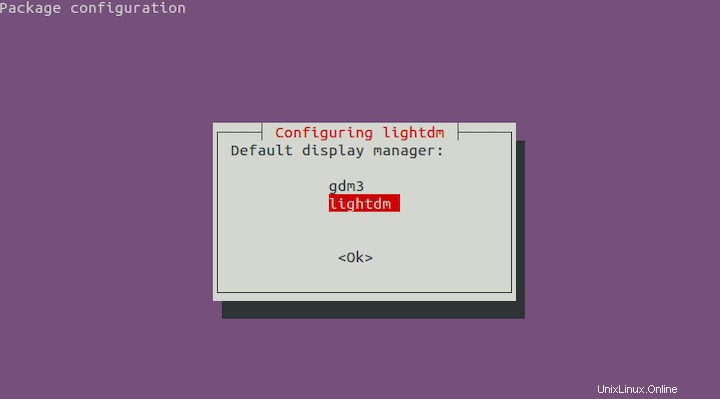
- 終了したら、システムを再起動します。
reboot- 再起動後、Budgieのログイン画面が表示されます。パスワードを入力してホーム画面にログインします。 Ubuntu Gnomeを使用する場合は、再度ログアウトし、ログイン中にギアアイコンをクリックしてデフォルトのUbuntuLDEを選択します。
- 以下、Ubuntu上のBudgieデスクトップからの写真
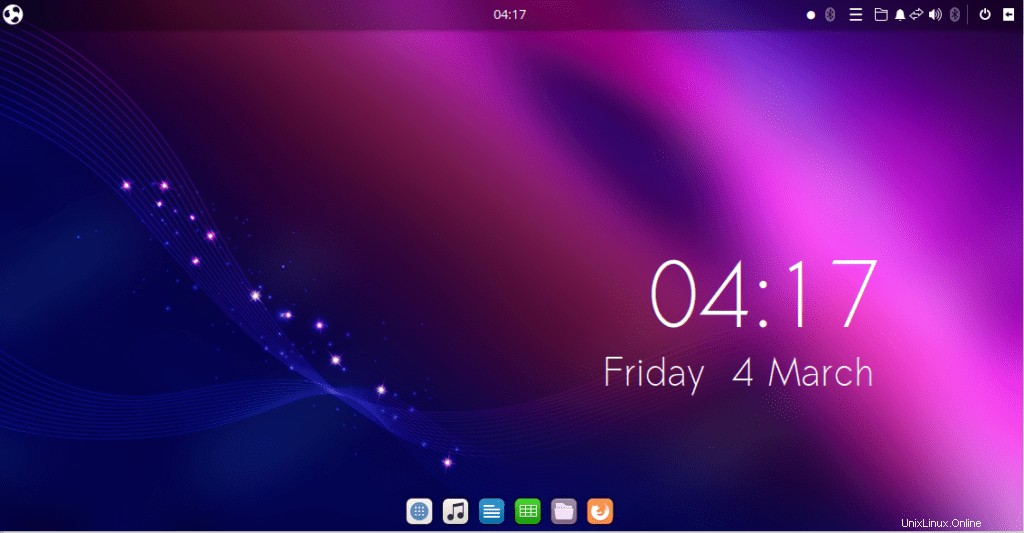
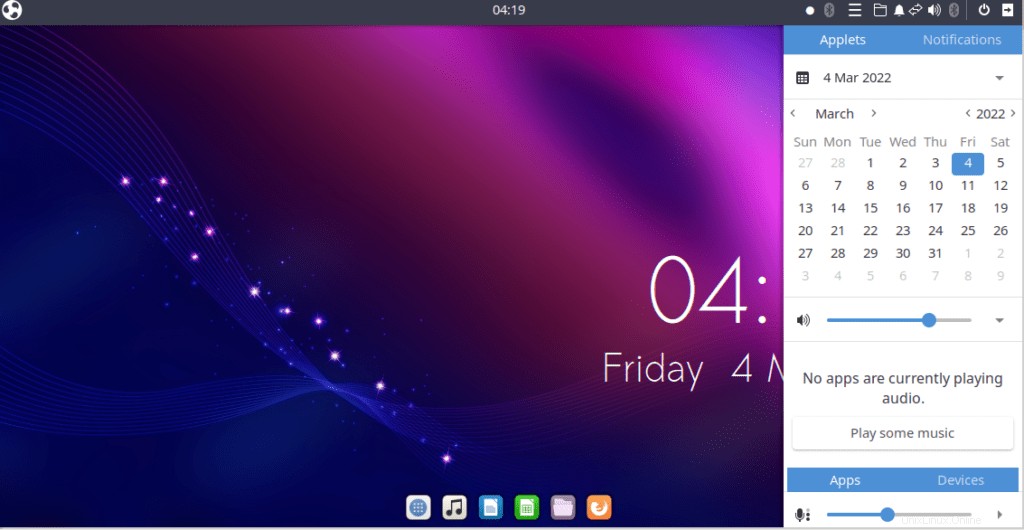
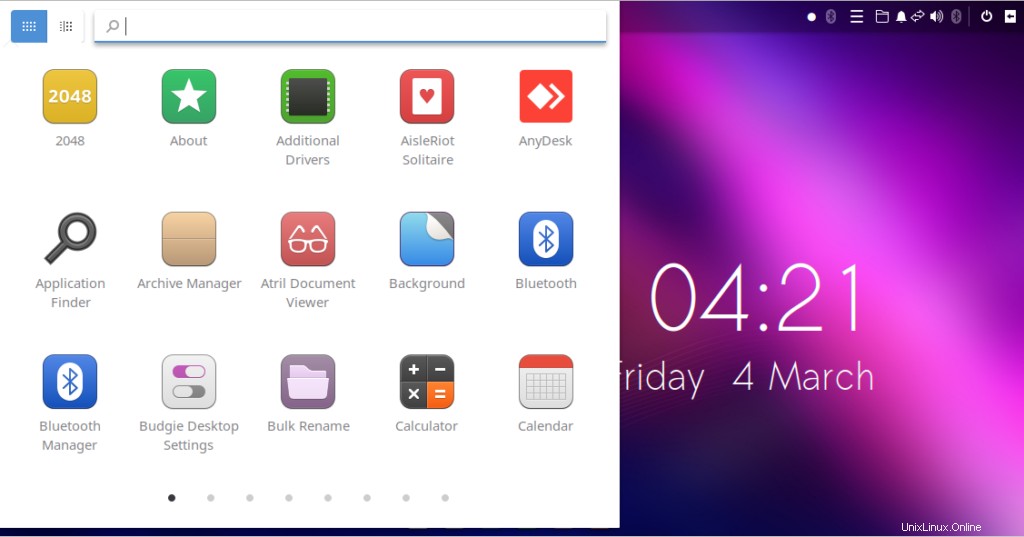
結論
おめでとう! Ubuntu20.04にBudgieDesktopが正常にインストールされました
ありがとう